惠普电脑u盘怎么重装系统
- 分类:教程 回答于: 2023年04月29日 08:48:00
有网友最近反映自己的惠普电脑受到病毒攻击出现了严重的系统问题,需要u盘进行重装系统,但是不知道具体怎么操作,咨询小编惠普电脑u盘重装系统方法,下面小编就来分享下惠普电脑u盘怎么重装系统。
工具/原料:
系统版本:win7旗舰版
品牌型号:惠普14-d046TU
软件版本:口袋装机工具v3.1.329.319 & 装机吧装机工具v3.1.329.319 & 魔法猪装机工具v3.1.329.319
方法/步骤:
方法一:使用口袋装机工具u盘重装系统
1、下载安装口袋装机软件后,将u盘插入电脑点击u盘重装系统。

2、选择好自己的u盘设备,点击开始制作。
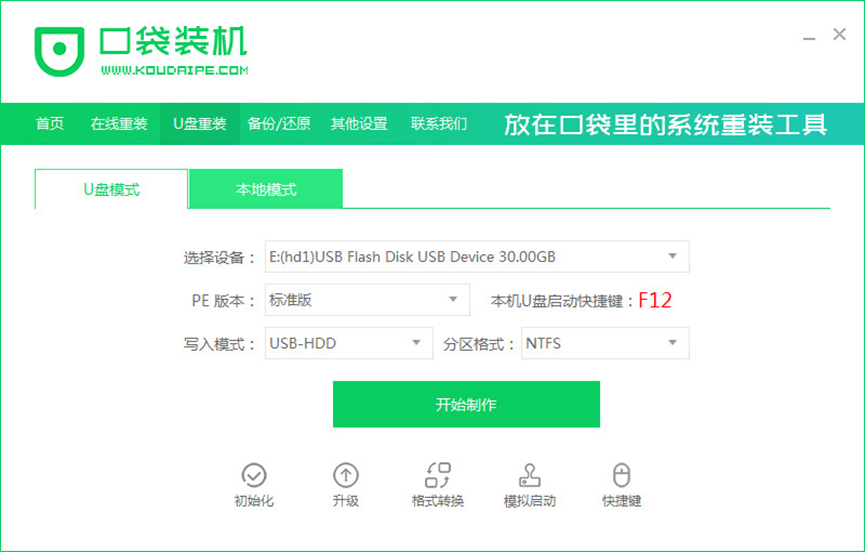
3、选择要安装的系统版本,点击开始制作。
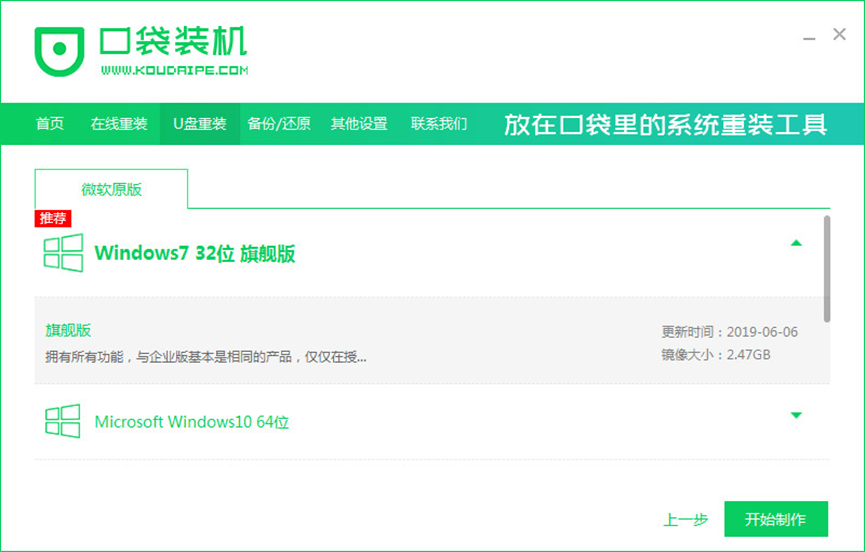
4、确认备份好资料后点击确定。
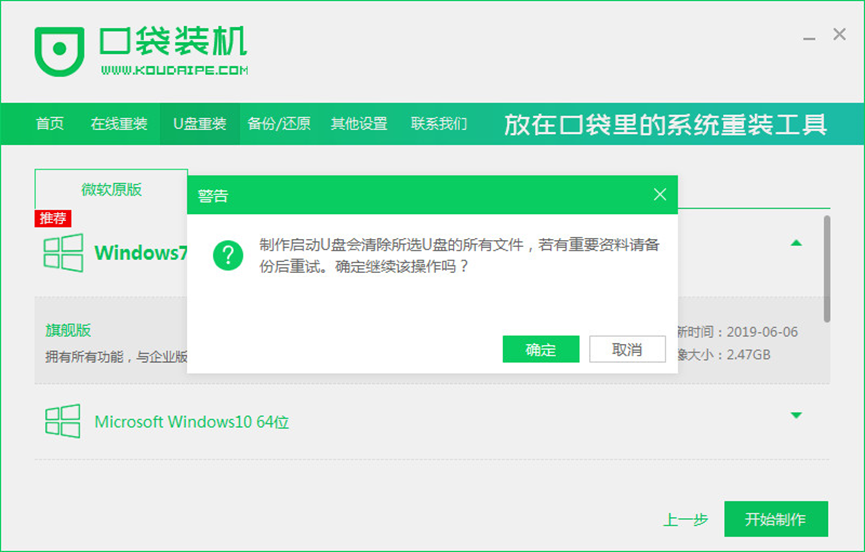
5、等待启动盘制作中。
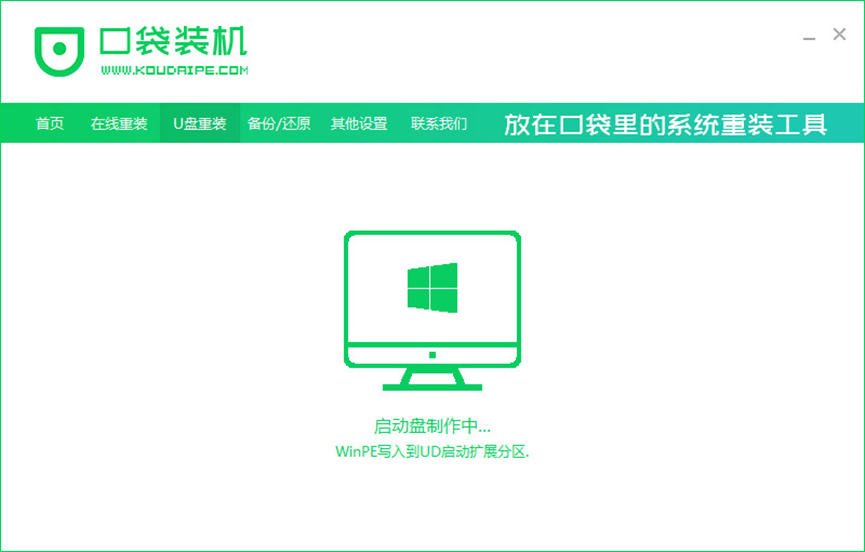
6、提示u盘制作完成后点击取消。
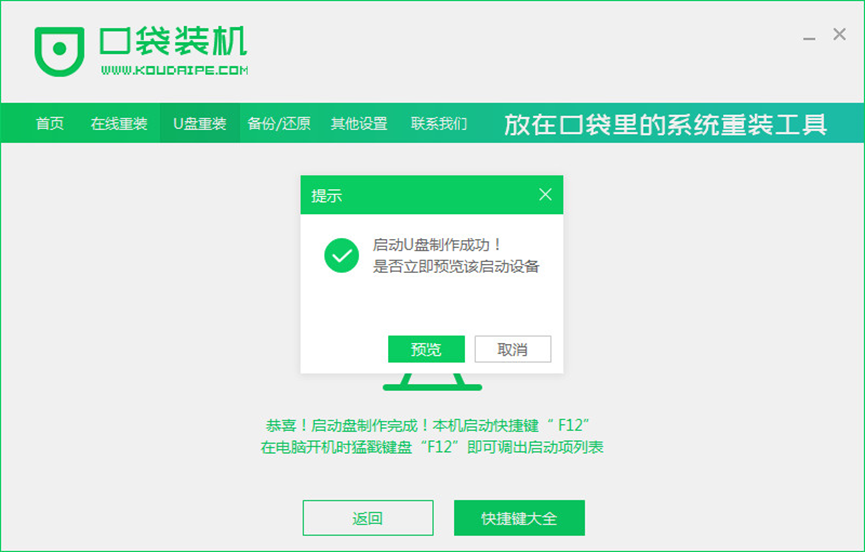
7、将u盘插入要重装系统的电脑,重启电脑进入bios,选择usb选项,回车。

8、等待系统自动安装。
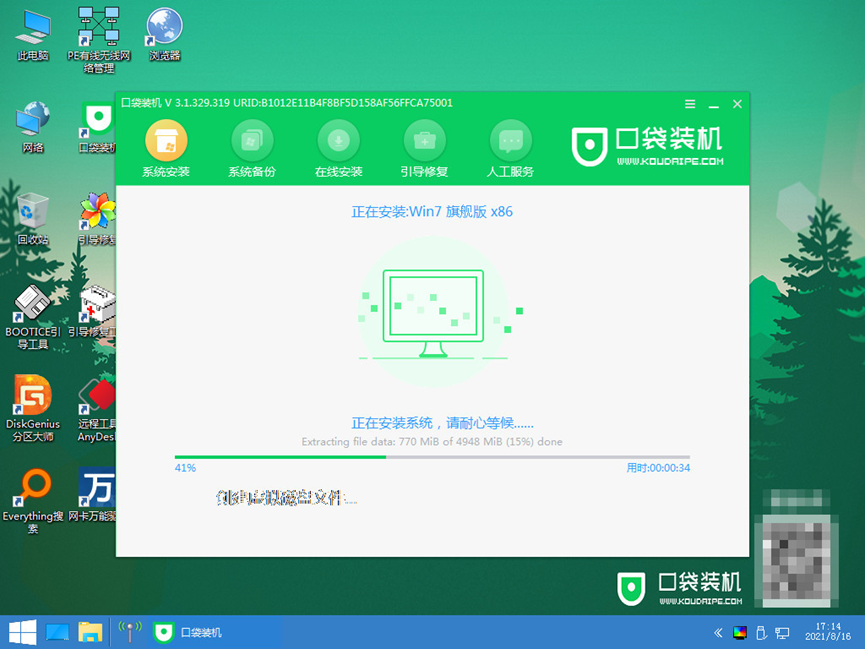
9、安装完成后点击立即重启。

10、进入到系统桌面,安装完成。
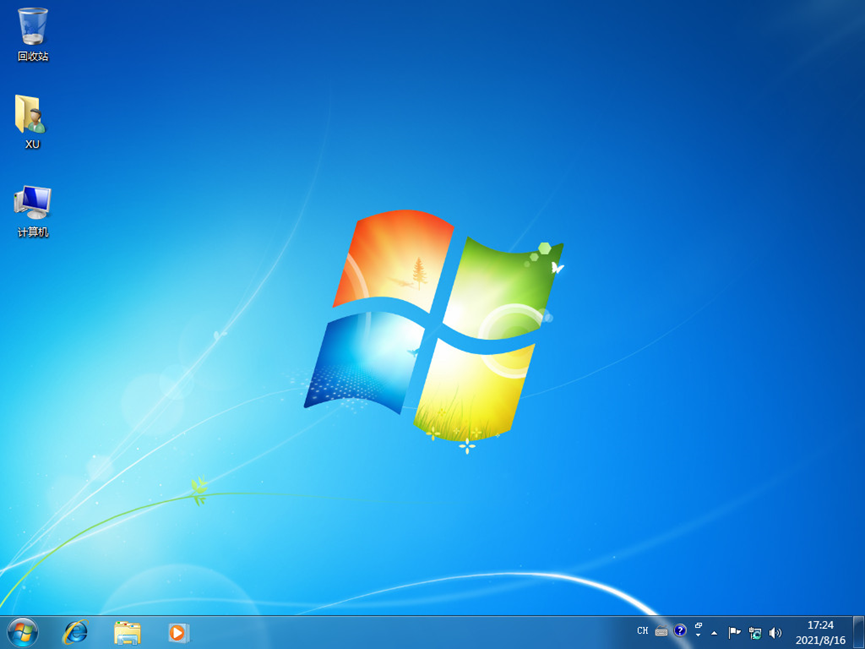
方法二:使用装机吧装机工具u盘重装系统
1、首先下载好装机吧系统软件,将u盘插入电脑点击制作u盘,选中插入的u盘,点击开始制作。
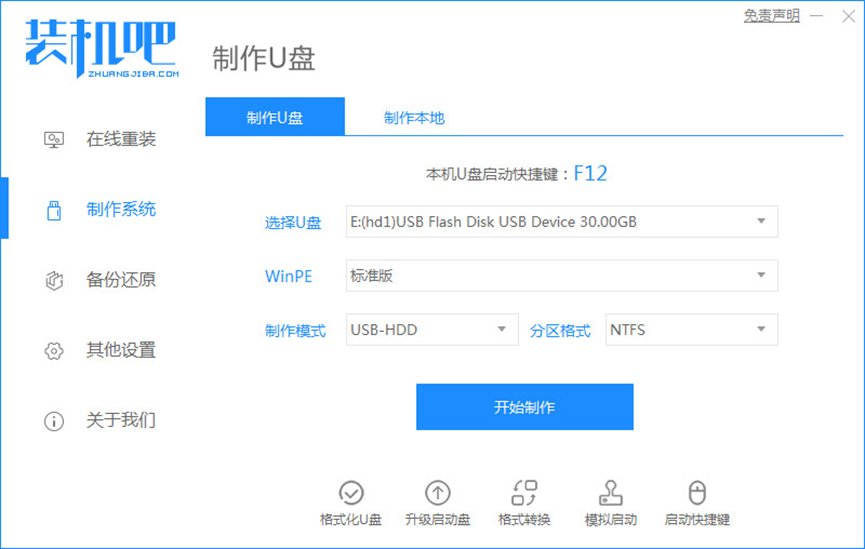
2、选择好要制作的win7系统,点击开始制作。
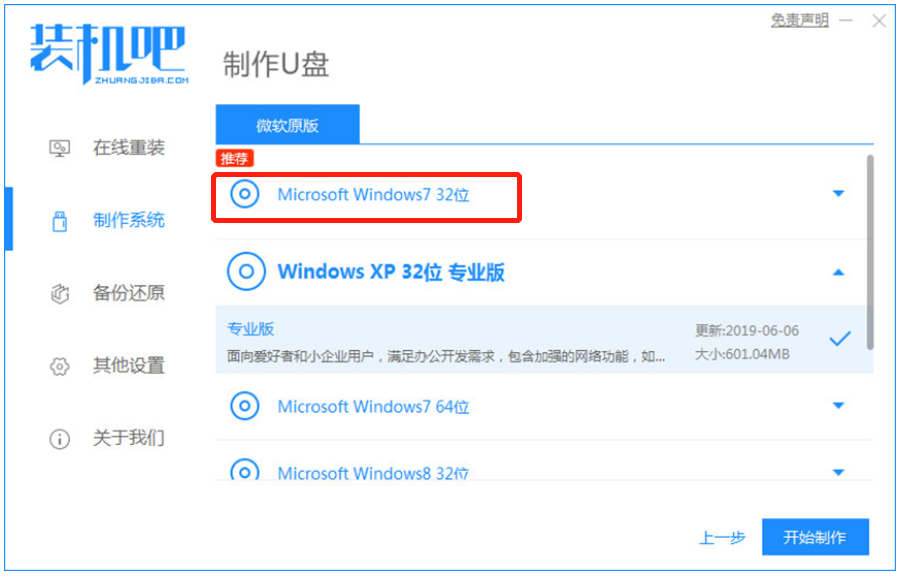
3、确认备份好u盘内的资料,点击确定。

4、等待系统下载装机需要的各种资源。
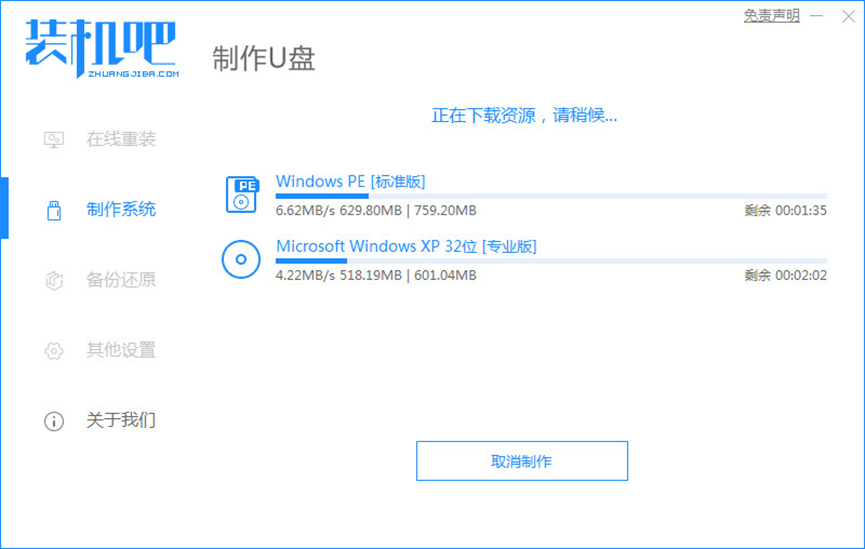
5、提示u盘制作成功后,记住开机热键,点击预览查看启动热键。
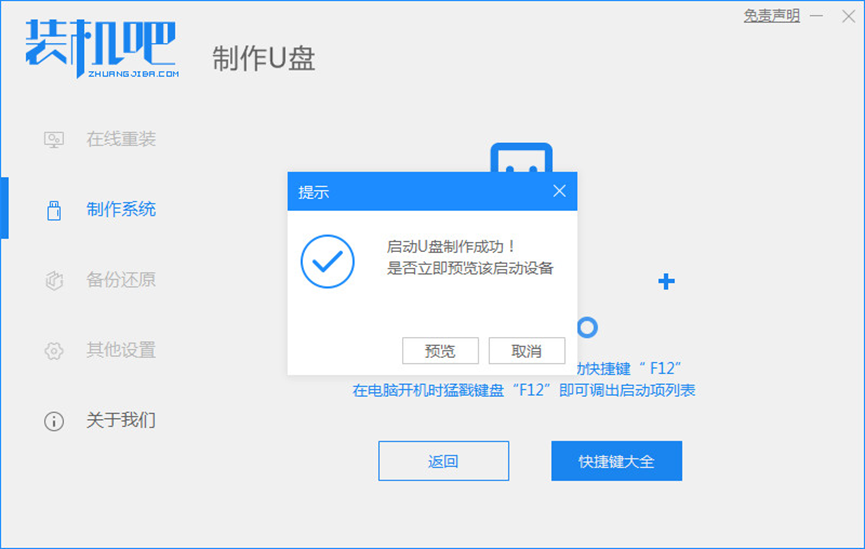
6、将u盘插入要安装系统的电脑,开机按启动热键进入bios,选择usb选项回车。
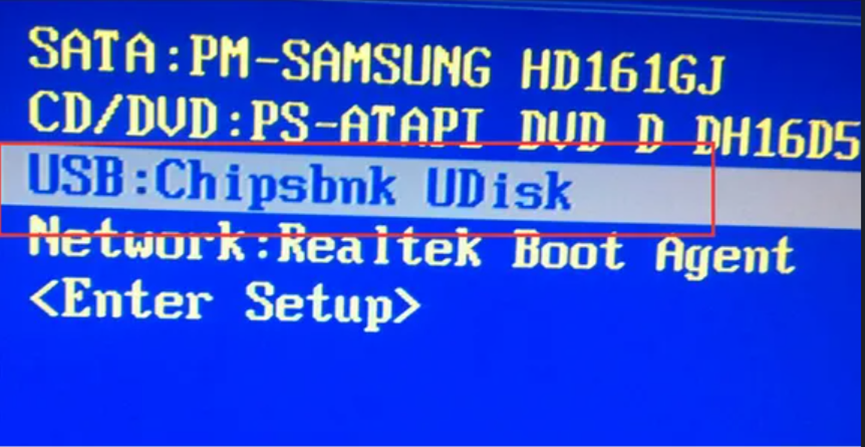
7、等待系统格式化分区自动安装。
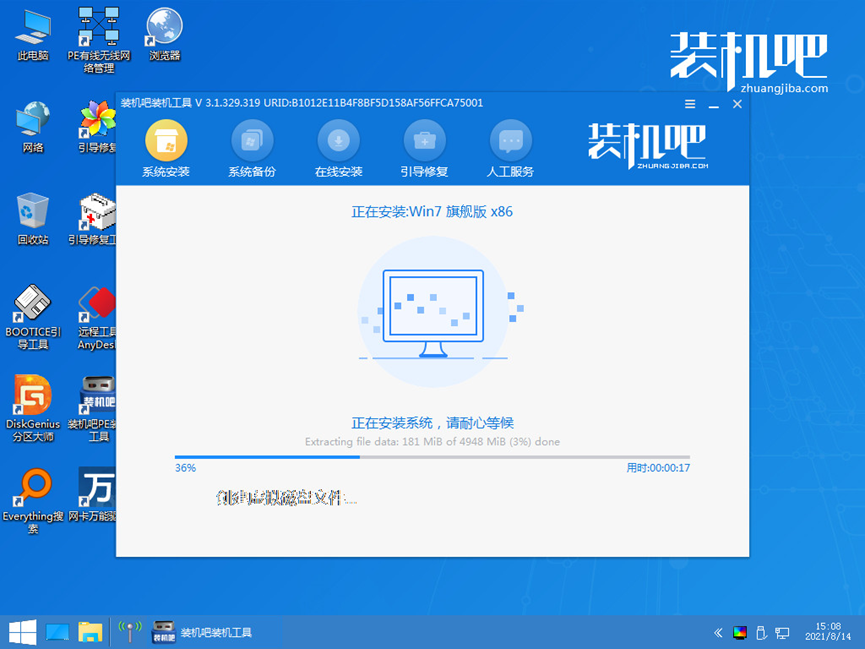
8、提示安装完成点击立即重启。
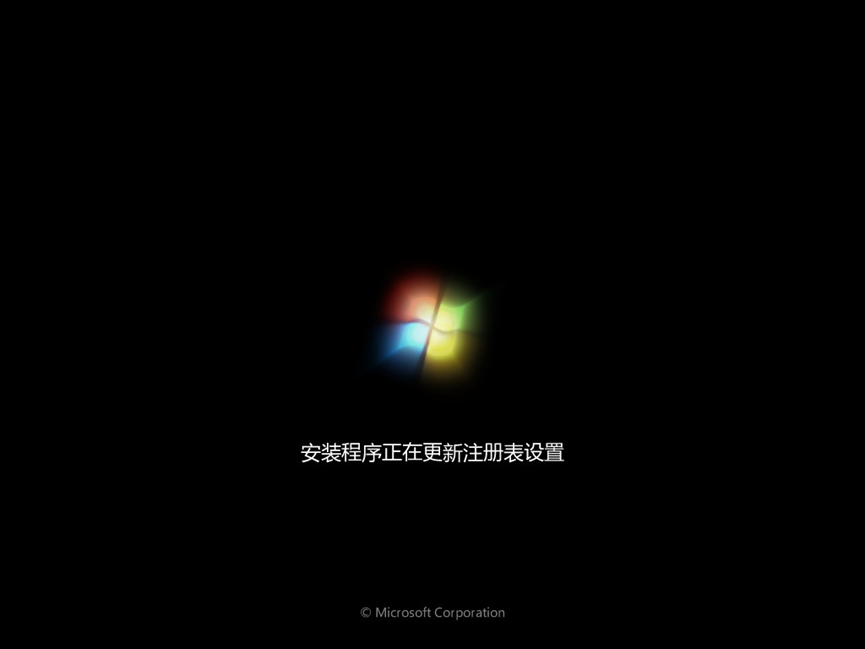
9、进入系统桌面,安装完成。
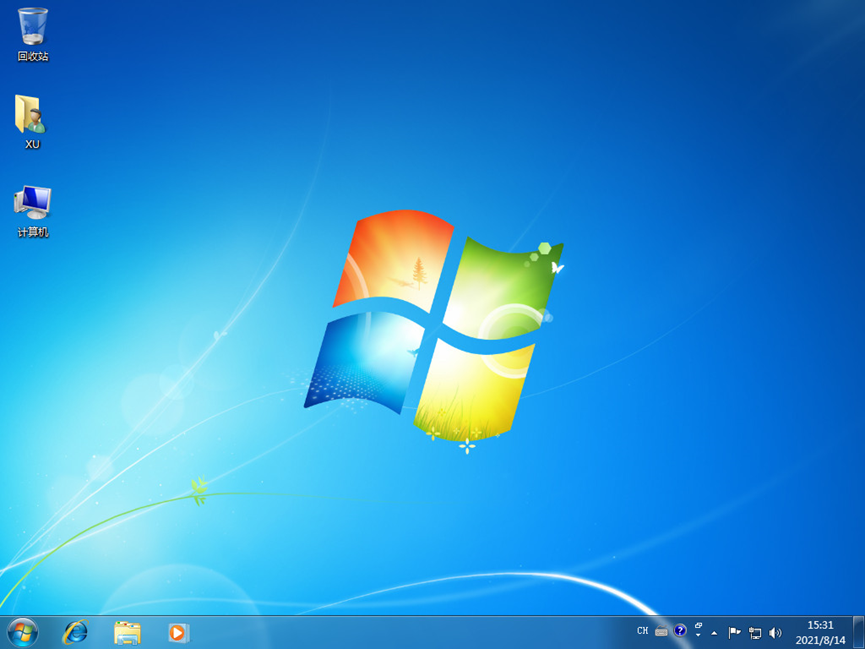
方法三:使用魔法猪装机工具u盘重装系统
1、首先下载魔法猪软件,插入u盘,点击开始制作启动盘。
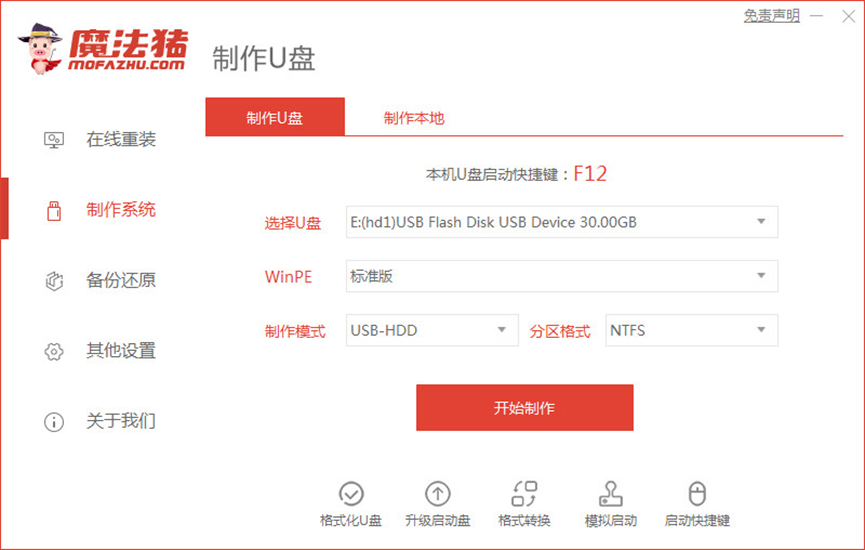
2、选择好要制作的系统版本,点击开始制作。
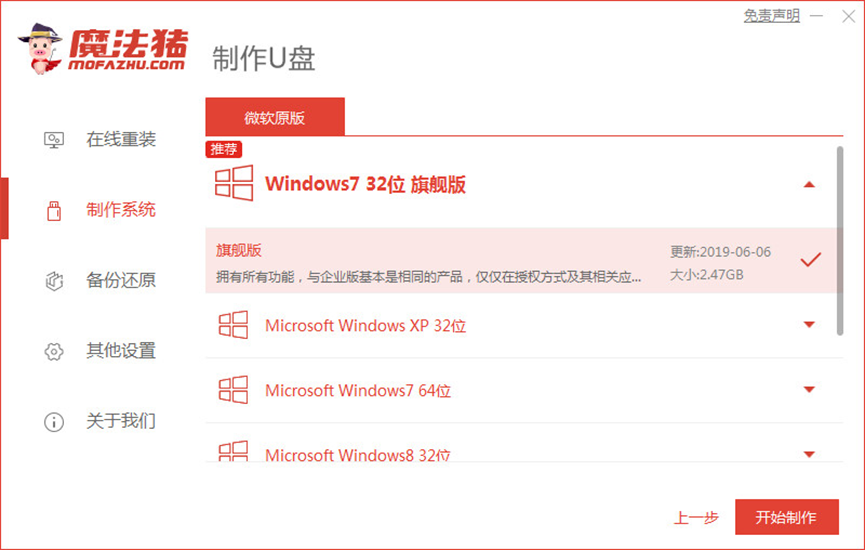
3、确认好已备份好所有资料,点击确定。

4、等待下载安装系统所需要的各种资源。
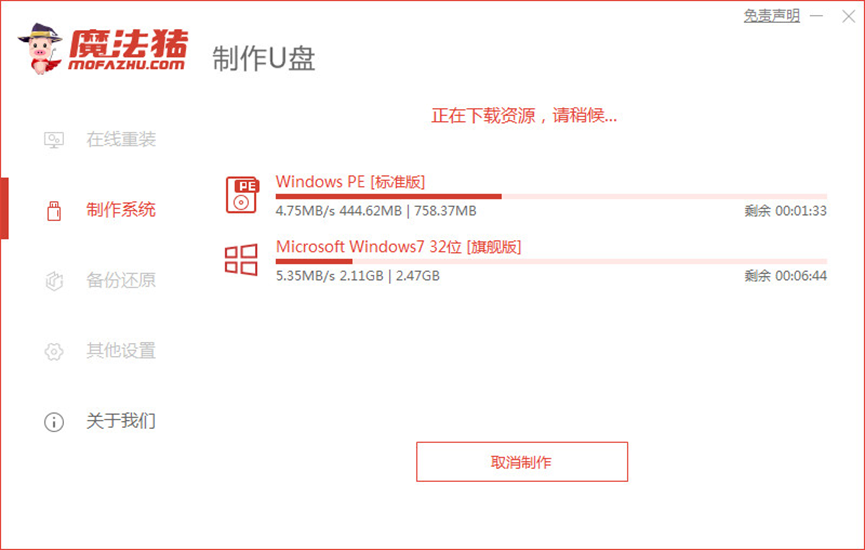
5、等待启动盘制作中。
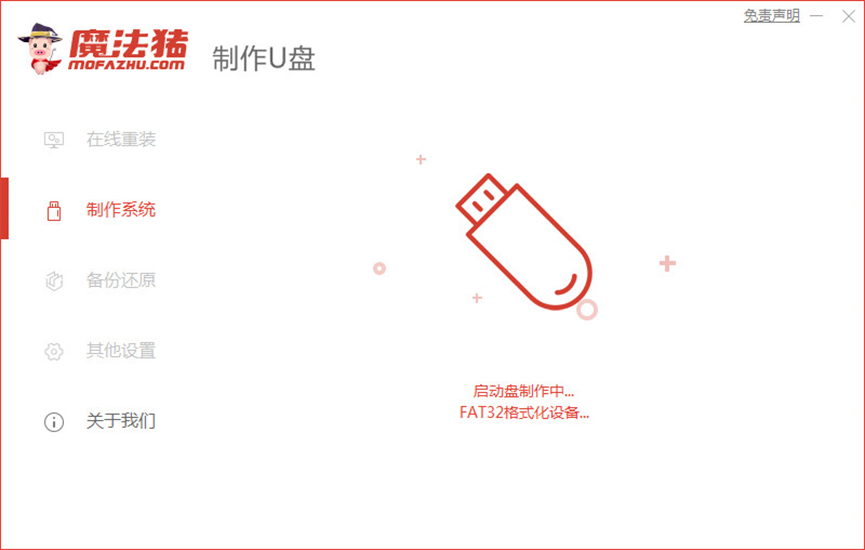
6、提示u盘制作完成后点击取消。

7、将u盘插入要安装系统的电脑,开机按启动热键进入系统,选择usb选项,回车。

8、等待系统自动安装。
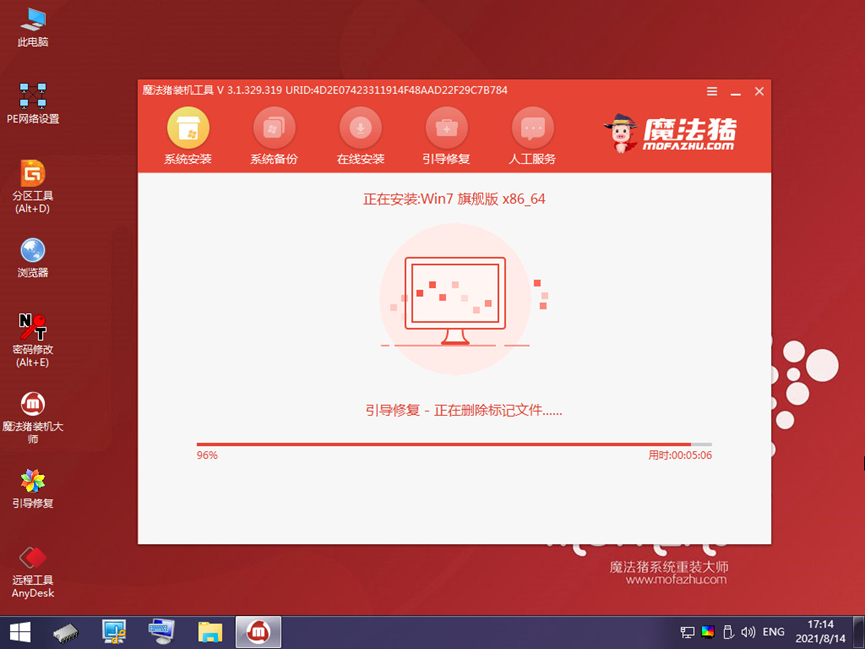
9、提示安装完成后点击立即重启。

10、经过反复重启后,最近进入系统桌面,安装完成。

总结:
1、使用口袋装机工具u盘重装系统
2、使用装机吧装机工具u盘重装系统
3、使用魔法猪装机工具u盘重装系统
 有用
26
有用
26


 小白系统
小白系统


 1000
1000 1000
1000 1000
1000 1000
1000 1000
1000 1000
1000 1000
1000 1000
1000 1000
1000 1000
1000猜您喜欢
- 外星人电脑重装系统方法及步骤..2022/10/28
- 一键重装系统哪个好用2022/05/07
- 电脑重装后读不了u盘解决方法..2016/11/12
- 教你联想笔记本重装系统2020/06/27
- 2021超薄便携笔记本电脑哪款好..2021/10/03
- 电脑系统重装是什么意思2022/12/15
相关推荐
- 电脑运行慢加内存条教程2022/08/30
- 电脑没有光驱怎么重装系统..2022/06/12
- vm启动时通过U盘安装的方法..2016/11/13
- 黑鲨一键重装系统下载怎么使用..2022/11/07
- 如何激活office2010教程2022/12/22
- 简述没有系统怎么重装电脑系统..2023/04/23

















